parancssori felületről ebben a cikkben megmutatom, hogyan kell frissíteni az Ubuntu 20.04 LTS-t a parancssorból. Akkor kezdjük.
Automatikus frissítések konfigurálása:
alapértelmezés szerint az Ubuntu 20.04 LTS-ben engedélyezve van az automatikus frissítés vagy felügyelet nélküli frissítés.
Ha automatikus frissítést szeretne beállítani, nyissa meg az /etc/apt/apt konfigurációs fájlt.conf.d/20auto-frissítések a következő paranccsal:
![]()
itt az első sor APT::Periodic::: Update-Package-listák “1”; arra használják, hogy elmondja APT package manager automatikusan tartani a csomag cache naprakész.
a második sor, APT:: időszakos:: felügyelet nélküli-frissítés “1”; arra szolgál, hogy megmondja APT package manager automatikusan frissíti a csomagokat.

az automatikus frissítés vagy felügyelet nélküli frissítés letiltásához állítsa be az APT::: Periodic:: Update-Package-Lists and APT:: Periodic::: Unressed-frissítés 0-ra az alábbi képernyőképen látható módon.
Ha elkészült, nyomja meg a<Ctrl> + X, majd az Y és<írja be a> a konfigurációs fájl mentéséhez.

A csomagtár gyorsítótárának frissítése:
mielőtt megpróbálná telepíteni, frissíteni vagy eltávolítani a csomagokat, frissítenie kell az APT csomag tároló gyorsítótárát. Ez frissíti az Ubuntu 20.04 LTS gép csomagadatbázisát, majd ellenőrzi, hogy rendelkezésre áll-e a telepített csomagok újabb verziója.
az APT csomagtár gyorsítótárának frissítéséhez futtassa a következő parancsot:
![]()
az APT csomag tároló gyorsítótárát frissíteni kell. Mint látható, 35 csomag lehet frissíteni az új verziók.

speciális csomagok frissítése:
ellenőrizheti azoknak a csomagoknak a listáját, amelyekre a frissítések a következő paranccsal érhetők el:
![]()
A frissíthető csomagok listáját meg kell jeleníteni. Minden sorban a Csomag neve zöld színű.
minden sor jobb oldalán megjelenik a régebbi csomagverzió. Minden sor bal oldalán az újabb elérhető verzió az alábbi képernyőképen látható módon kerül kinyomtatásra.
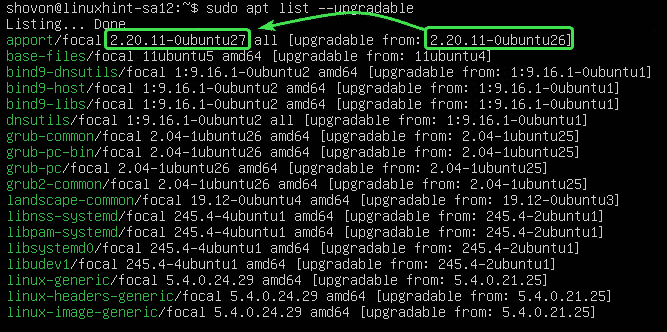
most egy csomag frissítéséhez (mondjuk apport) futtassa a következő parancsot:
![]()
Mint látható, ellentmondás, valamint a függőségek (python3-ellentmondás) lesz frissíthető. Ez a 2 csomag körülbelül 212 KB méretű. Tehát körülbelül 212 KB Csomag kerül letöltésre az internetről. A telepítés után körülbelül 1024 B (bájt) további lemezterület kerül felhasználásra.
a frissítés megerősítéséhez nyomja meg az Y gombot, majd nyomja meg a <Enter>.

a csomagalkalmazást és annak függőségeit frissíteni kell.

az összes csomag frissítése:
a csomagok egyenként történő frissítése helyett az összes rendelkezésre álló csomagot egyszerre frissítheti a következő paranccsal:
![]()
apt megmutatja a frissítés összefoglalóját. Itt 33 csomagot frissítenek. Az 5 csomagok újonnan kerülnek telepítésre. A Frissítés körülbelül 93,0 MB méretű. Tehát körülbelül 93.0 MB Csomag kerül letöltésre az internetről. A frissítés után körülbelül 359 MB További lemezterületre lesz szükség.

APT megmutatja az új csomagokat, amelyek telepítésre kerülnek. Ebben a részben többnyire új kernel és kernel fejléc csomagok jelennek meg.
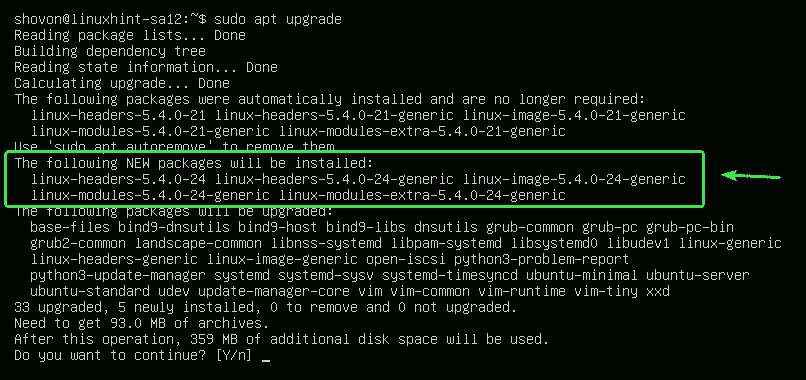
az APT megmutatja a frissítendő csomagok listáját.

az APT megmutatja a már nem szükséges régi csomagokat is. A frissítés befejezése után biztonságosan eltávolíthatja őket.

miután elkészült, nyomja meg az Y gombot, majd nyomja meg a <írja be a> A frissítés megerősítéséhez.
az APT-nek el kell kezdenie az összes szükséges csomag letöltését az internetről.

az összes új csomag telepítése után a frissítésnek teljesnek kell lennie.
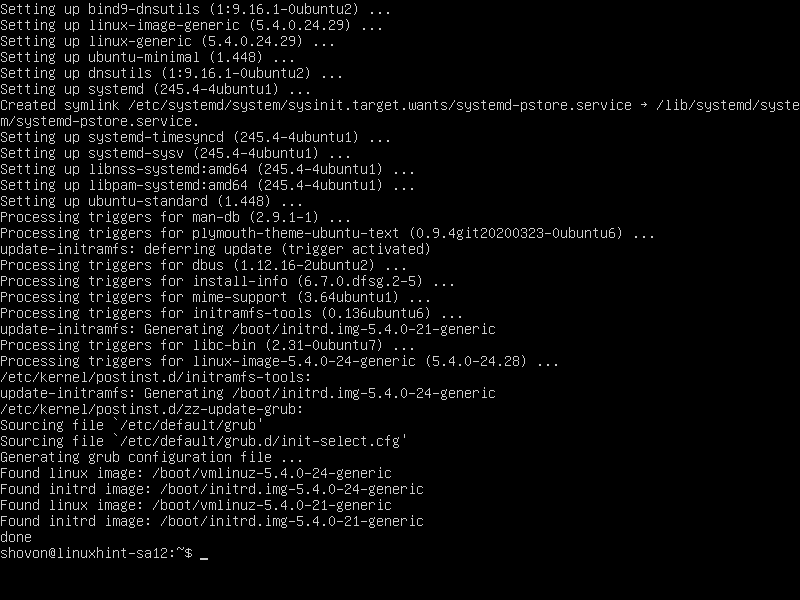
most indítsa újra a számítógépet, hogy a módosítások a következő paranccsal lépjenek hatályba:
![]()
zárolási csomagok:
bizonyos csomagokat zárolhat, ha nem akarja frissíteni őket, amikor az összes csomagot frissíti a sudo apt frissítési parancs segítségével.
először sorolja fel az összes frissíthető csomagot a következő paranccsal:
![]()
minden frissíthető csomagot fel kell sorolni.
most, mondjuk, nem szeretné, hogy a Linux kernel csomagok (linux-generic, linux-headers-generic and linux-image-generic) frissíteni kell. Meg kell jelölnie ezeket a csomagokat tartóként.
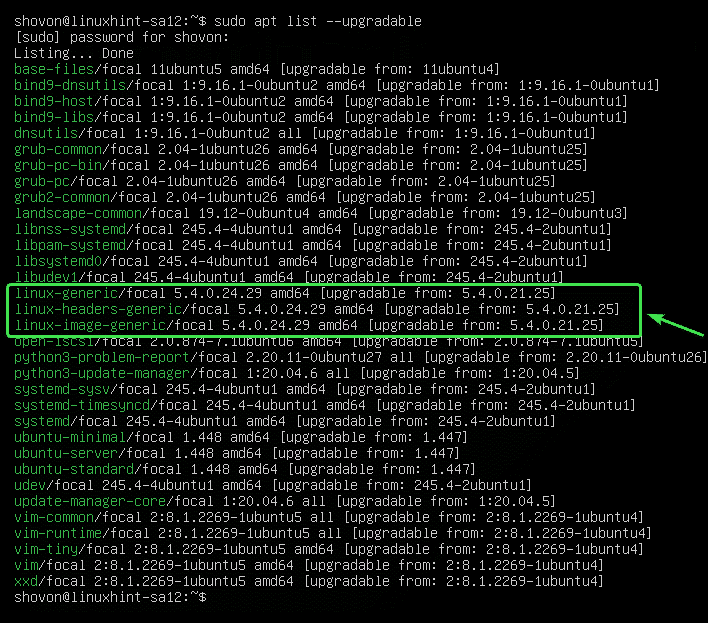
a Linux-generic csomag frissítéseinek megtartásához futtassa a következő parancsot:
![]()
a Linux-generic csomagot várakozással kell beállítani.

ugyanúgy, akkor tartsa frissítéseket a csomagok linux-fejlécek-generikus és linux-kép-Generikus az alábbiak szerint:
![]()
a csomagok Linux-fejlécek-generic és Linux-image-generic kell állítani a Hold.

felsorolhatja az összes olyan csomagot, amely a következő paranccsal van felfüggesztve:
![]()
mint látható, az összes csomag, amelyet feltartottam, fel van sorolva.

most próbálja meg frissíteni az összes csomagot az alábbiak szerint.
![]()
mint látható, a csomagok (linux-generic, linux-headers-generic és linux-image-generic), amelyeket holdként jelöltem, nem lesznek frissítve a többi csomaggal.
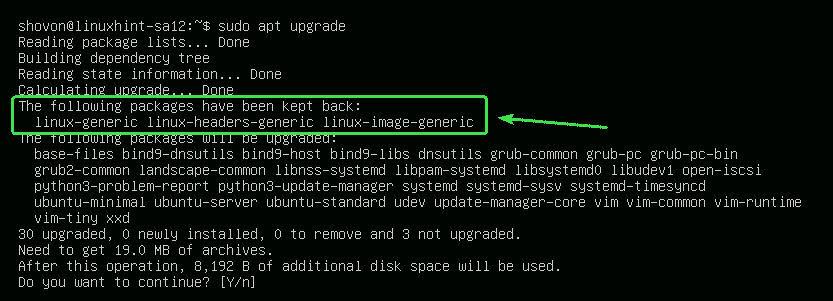
csomagok feloldása:
ha később úgy dönt, hogy frissíti a holdként megjelölt csomagokat, csak annyit kell tennie, hogy feloldja őket.
a linux-generic csomagot a következőképpen oldhatja meg:
![]()
a Linux-generic csomag már nem tartható.

mint látható, a Linux-generic csomag már nem szerepel a tartási listán.
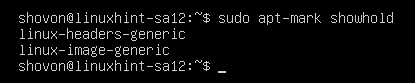
ugyanúgy is működik a csomagok a linux-headers-az általános, mind a linux-image-generic alábbiak szerint:

Most, ha frissíti a csomagokat, a csomagok a linux-generic, linux-headers-a generikus, illetve a linux-image-generic is frissíthető.
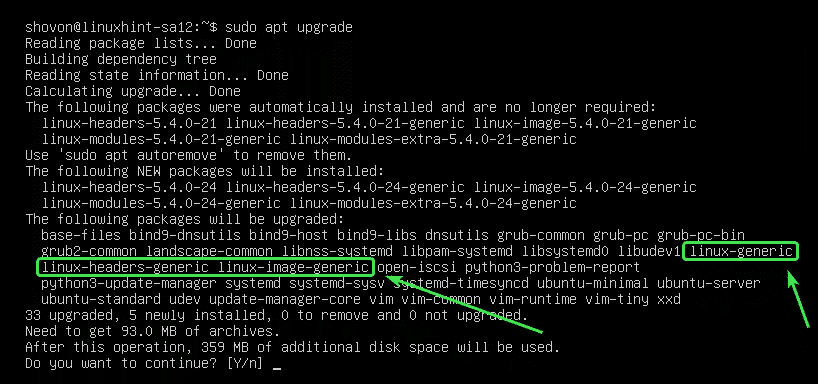
Eltávolítása Felesleges Csomagok:
Ha a frissítés befejeződött, távolítsa el a felesleges csomagok a következő parancsot:
![]()
az én esetemben, nem felesleges csomagokat.
Ha bármilyen felesleges csomagja van, akkor azok megjelennek, majd megkérjük, hogy távolítsa el őket. Csak nyomja meg az Y gombot ,majd nyomja meg a <Enter> eltávolítani őket.
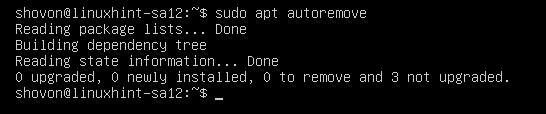
gyorsítótárak tisztítása:
miután frissítette a számítógépet, a csomagok újabb verziója a számítógép /var/cache/apt/archives/ directory könyvtárában található. Eltávolíthatja őket, és felszabadíthatja a lemezterületeket.
eltávolításukhoz futtassa a következő parancsot:
![]()
a tárolt csomagokat el kell távolítani.

tehát így frissítheti az Ubuntu 20.04 LTS-t a parancssorból. Köszönjük, hogy elolvasta ezt a cikket.